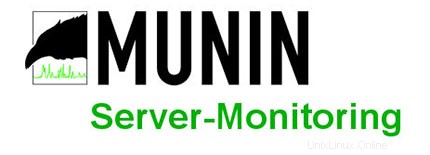
In diesem Tutorial zeigen wir Ihnen, wie Sie Munin auf Ubuntu 20.04 LTS installieren. Für diejenigen unter Ihnen, die es nicht wussten, Munin ist ein webbasiertes Tool zur Überwachung von System- und Netzwerkstatistiken Munin stellt diese Informationen über Graphen dar. Es hilft den Systemadministratoren, verschiedene Systeminformationen zu sammeln, die über eine Weboberfläche angezeigt werden können, wie Prozessorlast, Festplattennutzung, Netzwerkverkehr, Zugriff auf Serverdienste auf einem oder mehreren Computern und mehr .
Dieser Artikel geht davon aus, dass Sie zumindest über Grundkenntnisse in Linux verfügen, wissen, wie man die Shell verwendet, und vor allem, dass Sie Ihre Website auf Ihrem eigenen VPS hosten. Die Installation ist recht einfach und setzt Sie voraus im Root-Konto ausgeführt werden, wenn nicht, müssen Sie möglicherweise 'sudo hinzufügen ‘ zu den Befehlen, um Root-Rechte zu erhalten. Ich zeige Ihnen Schritt für Schritt die Installation der Munin-Serverüberwachung auf Ubuntu 20.04 (Focal Fossa). Sie können denselben Anweisungen für Ubuntu 18.04, 16.04 und jede andere Debian-basierte Distribution wie Linux Mint folgen.
Voraussetzungen
- Ein Server, auf dem eines der folgenden Betriebssysteme ausgeführt wird:Ubuntu 20.04, 18.04, 16.04 und jede andere Debian-basierte Distribution wie Linux Mint.
- Es wird empfohlen, dass Sie eine neue Betriebssysteminstallation verwenden, um potenziellen Problemen vorzubeugen.
- SSH-Zugriff auf den Server (oder öffnen Sie einfach das Terminal, wenn Sie sich auf einem Desktop befinden).
- Ein
non-root sudo useroder Zugriff auf denroot user. Wir empfehlen, alsnon-root sudo userzu agieren , da Sie Ihr System beschädigen können, wenn Sie als Root nicht aufpassen.
Installieren Sie Munin auf Ubuntu 20.04 LTS Focal Fossa
Schritt 1. Stellen Sie zunächst sicher, dass alle Ihre Systempakete auf dem neuesten Stand sind, indem Sie den folgenden apt ausführen Befehle im Terminal.
sudo apt update sudo apt upgrade
Schritt 2. Apache und andere Abhängigkeiten installieren.
Führen Sie den folgenden Befehl unten aus, um Apache und andere erforderliche Pakete zu installieren:
sudo apt install apache2 libcgi-fast-perl libapache2-mod-fcgid
Schritt 3. Installieren von Munin auf Ubuntu 20.04.
Standardmäßig ist Munin im Ubuntu-Basis-Repository verfügbar. Installieren Sie Munin jetzt mit dem folgenden Befehl auf Ihrem Ubuntu-System:
sudo apt install munin
Schritt 4. Konfigurieren Sie Munin.
Wir können mit der Bearbeitung der Munin-Konfigurationsdatei /etc/munin/munin.conf beginnen :
nano /etc/munin/munin.conf
Ändern Sie die folgenden Zeilen mit dem auskommentierenden Löschen # Symbol:
dbdir /var/lib/munin htmldir /var/cache/munin/www logdir /var/log/munin rundir /var/run/munin
Schritt 5. Apache konfigurieren.
Jetzt bearbeiten wir Munins Apache-Konfiguration:
cd /etc/apache2/conf-enabled ln -s /etc/munin/apache24.conf munin.conf
Stellen Sie sicher, dass Sie die Zeile Require local auskommentieren und fügen Sie Require all granted hinzu und Options FollowSymLinks SymLinksIfOwnerMatch stattdessen (andernfalls können Sie nur auf die Munin-Ausgabe von localhost zugreifen):
nano /etc/munin/apache24.conf
Ändern Sie die folgende Zeile:
Alias /munin /var/cache/munin/www <Directory /var/cache/munin/www> # Require localRequire all granted Options FollowSymLinks SymLinksIfOwnerMatch </Directory> ScriptAlias /munin-cgi/munin-cgi-graph /usr/lib/munin/cgi/munin-cgi-graph <Location /munin-cgi/munin-cgi-graph> # Require localRequire all granted Options FollowSymLinks SymLinksIfOwnerMatch <IfModule mod_fcgid.c> SetHandler fcgid-script </IfModule> <IfModule !mod_fcgid.c> SetHandler cgi-script </IfModule> </Location>
Speichern und schließen Sie eine Datei und starten Sie dann Apache und Muninservice mit dem folgenden Befehl neu:
sudo systemctl restart apache2 sudo systemctl restart munin-node
Schritt 6. Zugriff auf die Weboberfläche von Munin Server.
Nach erfolgreicher Installation gehen wir jetzt zu http://your-server-ip-address/munin/ in Ihrem Browser und Sie sehen die ersten Statistiken:
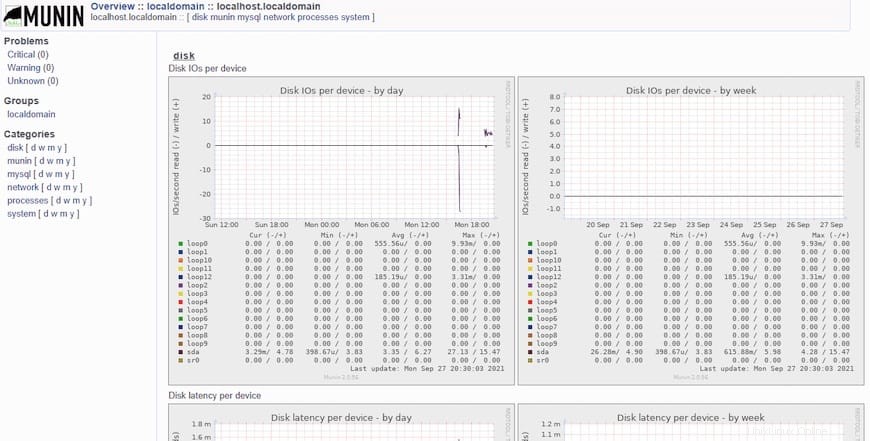
Herzlichen Glückwunsch! Sie haben Munin erfolgreich installiert. Vielen Dank, dass Sie dieses Tutorial zur Installation der Munin-Serverüberwachung auf einem Ubuntu 20.04 LTS Focal Fossa-System verwendet haben. Für zusätzliche Hilfe oder nützliche Informationen empfehlen wir Ihnen, die offizielle Munin-Website.